Bluetooth là một trong những công nghệ kết nối không dây phổ biến nhất hiện nay, cho phép kết nối các thiết bị ngoại vi như tai nghe, chuột, bàn phím, loa & truyền dữ liệu giữa các thiết bị một cách dễ dàng. Tuy nhiên, không phải ai cũng biết cách bật/tắt bluetooth trên máy tính đúng cách. Trong bài viết hôm nay, atscada.net sẽ hướng dẫn chi tiết cách bật – tắt bluetooth trên máy tính Windows & macOS cực đơn giản, nhanh chóng. Theo dõi ngay!
Bluetooth là gì?
Bluetooth là một chuẩn kết nối không dây tầm ngắn, cho phép truyền dữ liệu giữa các thiết bị mà không cần dây cáp. Bluetooth hoạt động trên bằng tần 2.4 GHz, giúp kết nối các thiết bị như điện thoại, tai nghe, loa, chuột, bàn phím & nhiều thiết bị khác.
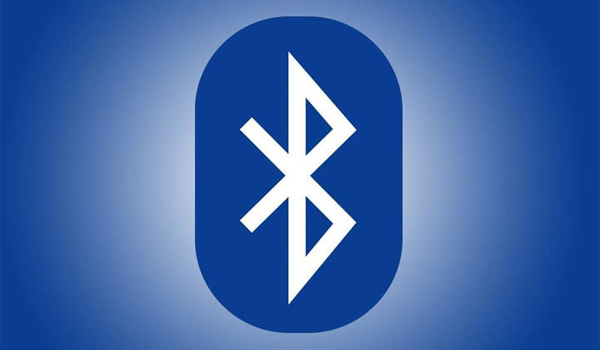
Bluetooth được phát triển từ cuối những năm 1990, đến nay đã trở thành một phần không thể thiếu trong các thiết bị công nghệ.
Bluetooth sử dụng sóng radio để truyền dữ liệu giữa các thiết bị trong phạm vi ngắn (10 – 100 mét), tùy thuộc vào loại thiết bị & phiên bản bluetooth. Khi 2 thiết bị kết nối bluetooth với nhau, tạo thành một “piconet” – một mạng nhỏ có thể gồm 1 thiết bị chủ (master) & tối đa 7 thiết bị con (slave).
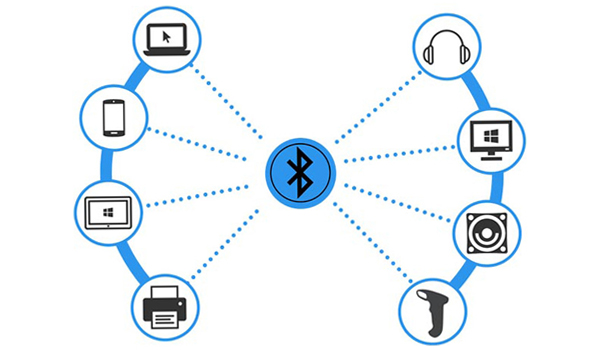
Quy trình kết nối bluetooth gồm các bước:
– Khởi tạo: 1 thiết bị tìm kiếm thiết bị bluetooth khả dụng xung quanh
– Bắt cặp: 2 thiết bị xác nhận kết nối bằng mã PIN hoặc phương thức bảo mật khác
– Giao tiếp: khi đã kết nối, các thiết bị có thể trao đổi dữ liệu với nhau
Nếu bạn thường xuyên sử dụng bluetooth, hãy chú ý đến các vấn đề bảo mật để bảo vệ thông tin cá nhân & thiết bị của mình khỏi các truy cập trái phép.
Hướng dẫn cách bật – tắt bluetooth trên máy tính cực đơn giản
Cách bật – tắt bluetooth trên máy tính Windows
Windows là hệ điều hành phổ biến nhất hiện nay & được sử dụng trên nhiều dòng máy tính khác nhau. Có nhiều cách để bật – tắt bluetooth trên máy tính Windows, tùy thuộc vào từng phiên bản hệ điều hành. Dưới đây là các cách thường sử dụng:
Bật/Tắt bluetooth từ cài đặt Windows
– Bước 1: Để mở Settings (Cài đặt), nhấn tổ hợp phím Windows + I
– Bước 2: Trong cửa sổ cài đặt, tìm & chọn Devices (Thiết bị) => chọn Bluetooth & other devices (Bluetooth & thiết bị khác)
– Bước 3: Ở khung bên phải, tại mục Bluetooth, gạt công tắc sang phải (On) để bật hoặc gạt sang trái (Off) để tắt bluetooth
Bật/Tắt bluetooth từ trung tâm hành động
– Bước 1: Nhấn tổ hợp phím Windows +A để mở trung tâm hành động (Action Center)
– Bước 2: Tìm biểu tượng Bluetooth, nếu biểu tượng có màu xanh dương nghĩa là Bluetooth đã bật, nếu muốn tắt nhấp vào biểu tượng Bluetooth để chuyển về trạng thái tắt
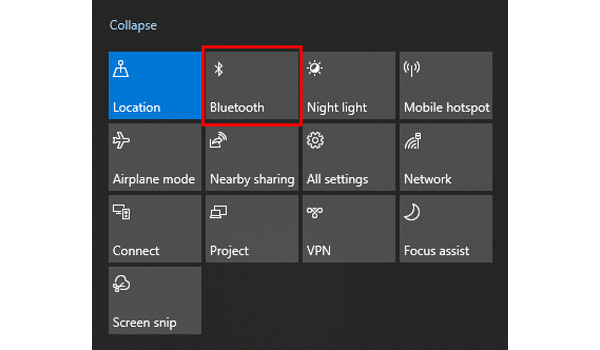
Bật/Tắt bluetooth qua Device Manager
– Bước 1: Nhấn tổ hợp phím Windows + X => chọn Device Manager (Quản lý thiết bị)
– Bước 2: Tìm mục Bluetooth, nhấp chuột phải vào Bluetooth Adapter => chọn Enable device (Bật thiết bị) hoặc chọn Disable device (Vô hiệu hóa thiết bị)
Cách bật – tắt bluetooth trên máy tính macOS
Để bật – tắt bluetooth trên máy tính macOS, bạn có thể tham khảo & áp dụng theo các cách dưới đây:
Bật/Tắt bluetooth qua menu thanh trạng thái
– Bước 1: Nhấp vào biểu tượng Bluetooth ở góc trên bên phải màn hình
– Bước 2: Chọn Turn Bluetooth On (Bật Bluetooth) hoặc Turn Bluetooth Off (Tắt Bluetooth)
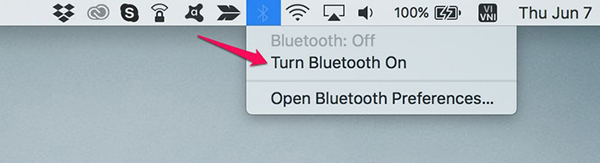
Bật/Tắt Bluetooth qua System Settings
– Bước 1: Nhấp vào biểu tượng Apple ở góc trên bên trái màn hình => chọn System Settings (Cài đặt hệ thống)
– Bước 2: Tìm đến mục Bluetooth
– Bước 3: Nhấn công tắc Turn Bluetooth On để bật Bluetooth hoặc Turn Bluetooth Off để tắt Bluetooth
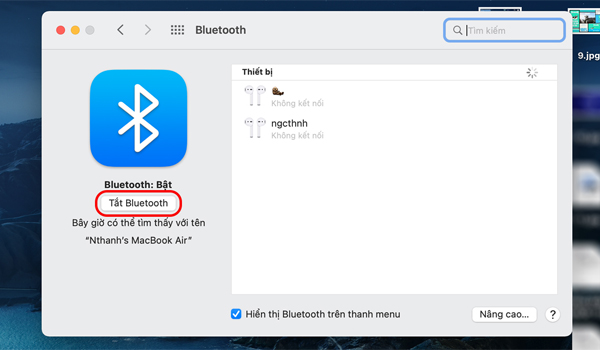
Các vấn đề thường gặp & cách khắc phục khi bật – tắt bluetooth trên máy tính
Các vấn đề thường gặp & cách khắc phục khi bật – tắt bluetooth trên máy tính bao gồm:
Không tìm thấy biểu tượng bluetooth
Cách khắc phục:
– Kiểm tra xem máy tính đang sử dụng có hỗ trợ bluetooth hay không
– Cài đặt hoặc cập nhật driver bluetooth mới nhất cho máy tính
Không thể kết nối với thiết bị bluetooth
Cách khắc phục:
– Đảm bảo thiết bị bluetooth đã được bật & ở chế độ ghép nối
– Kiểm tra khoảng cách giữa máy tính & thiết bị bluetooth
– Khởi động lại máy tính & thiết bị bluetooth
– Kiểm tra thiết bị bluetooth xem có tương thích với máy tính không
Bluetooth hoạt động không ổn định
Cách khắc phục:
– Kiểm tra nhiễu sóng từ các thiết bị không dây khác
– Cập nhật lại driver bluetooth
>>> Xem thêm: Tổng Hợp Các Cách Chụp Màn Hình Máy Tính Trong 1 Nốt Nhạc Cực Đơn Giản
Bài viết trên đây là những hướng dẫn chi tiết của atscada.net về cách bật – tắt bluetooth trên máy tính Windows & macOS. Nếu vẫn còn thắc mắc hoặc cần hỗ trợ giải đáp thêm, hãy nhấc máy & gọi ngay cho chúng tôi theo số hotline phòng kinh doanh.
ATSCADA - Cung cấp phần mềm ATSCADA - Hệ thống điều khiển giám sát & thu thập dữ liệu là sự lựa chọn phù hợp cho các dự án tích hợp hệ thống, IoT, dự án thành phố thông minh, nông nghiệp 4.0...Được khách hàng tin dùng tại Việt Nam.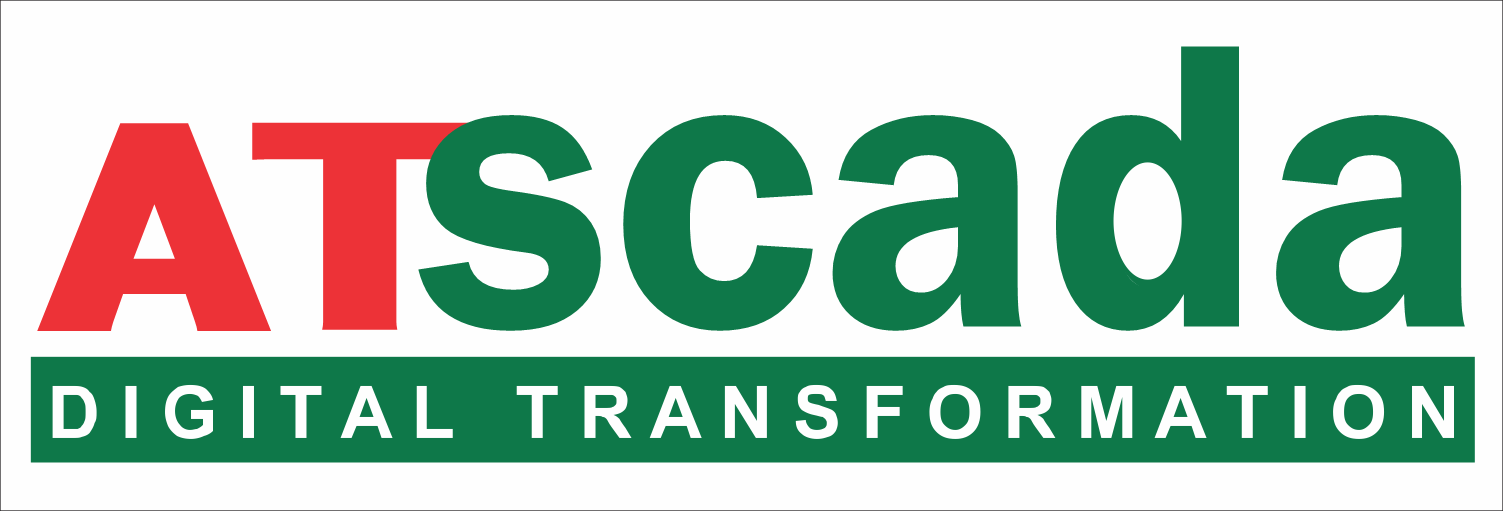
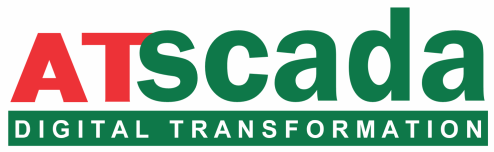

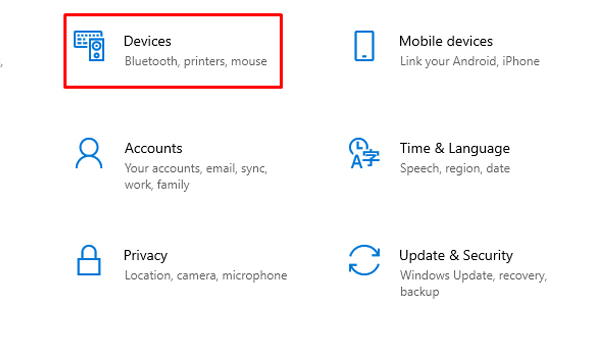
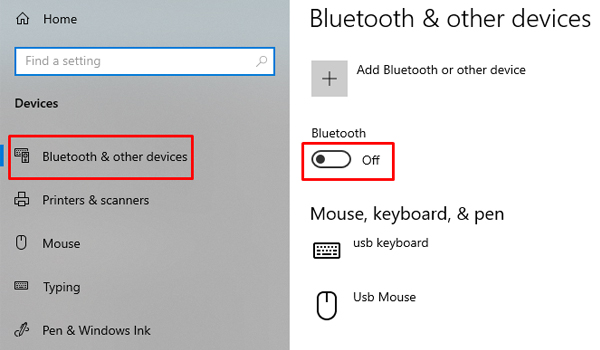
 Hotline: 02838425001
Hotline: 02838425001 Tư vấn báo giá
Tư vấn báo giá
Bài viết liên quan
Cách kiểm tra tình trạng sức khỏe ổ cứng máy tính với CrystalDiskInfo
Ổ cứng là nơi lưu trữ toàn bộ dữ liệu, hệ điều hành, phần mềm [...]
Th12
Bỏ túi cách khôi phục file đã xóa trên máy tính đơn giản nhất
Trong quá trình sử dụng máy tính phục vụ cho công việc/học tập, chắc hẳn [...]
Th11
Màn hình máy tính bị phóng to nguyên nhân do đâu? Cách sửa dễ nhất
Hiện nay, nhiều người dùng gặp phải tình trạng màn hình máy tính bị phóng [...]
Th10
Tần số quét màn hình máy tính là gì? Có những loại màn hình tần số quét nào?
Tần số quét màn hình máy tính là một trong những thông số quan trọng [...]
Th9
Hướng Dẫn Chi Tiết Cách Kiểm Tra DNS Đang Dùng Trên Máy Tính
DNS đóng vai trò quan trọng trong việc kết nối người dùng với các trang [...]
Th8
Cách Sử Dụng – Gọi Video Google Duo Trên Nền Tảng Web Bằng Máy Tính
Trong thời đại công nghệ số phát triển mạnh mẽ, các công cụ gọi video [...]
Th7